6、通过Appium Desktop 实现录制功能
1、老规矩,我们进入下面这个界面
图中红色标记1为 “top by coordinates” 按钮, 这是一种通过坐标定位元素的方式。
图中红色标记2为 “Start Recording” 按钮, 选中表示处理录制状态。
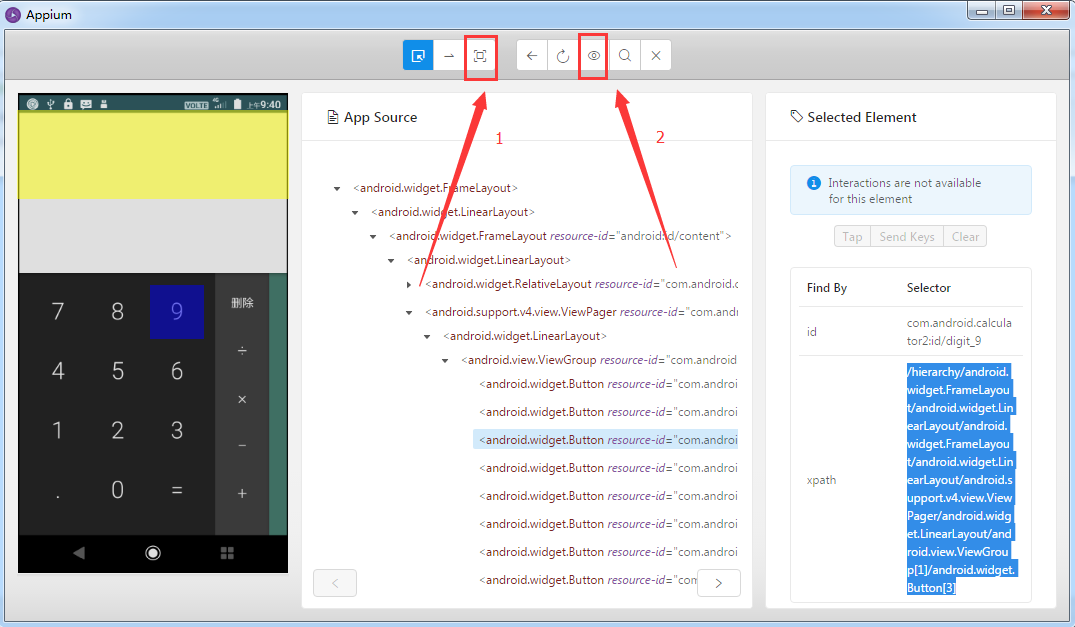
2、点击“top by coordinates” 按钮,再点击 “Start Recording” 按钮,我们就可以在左则的 App 界面上点点点了。 脚本会随着我们的点击生成。
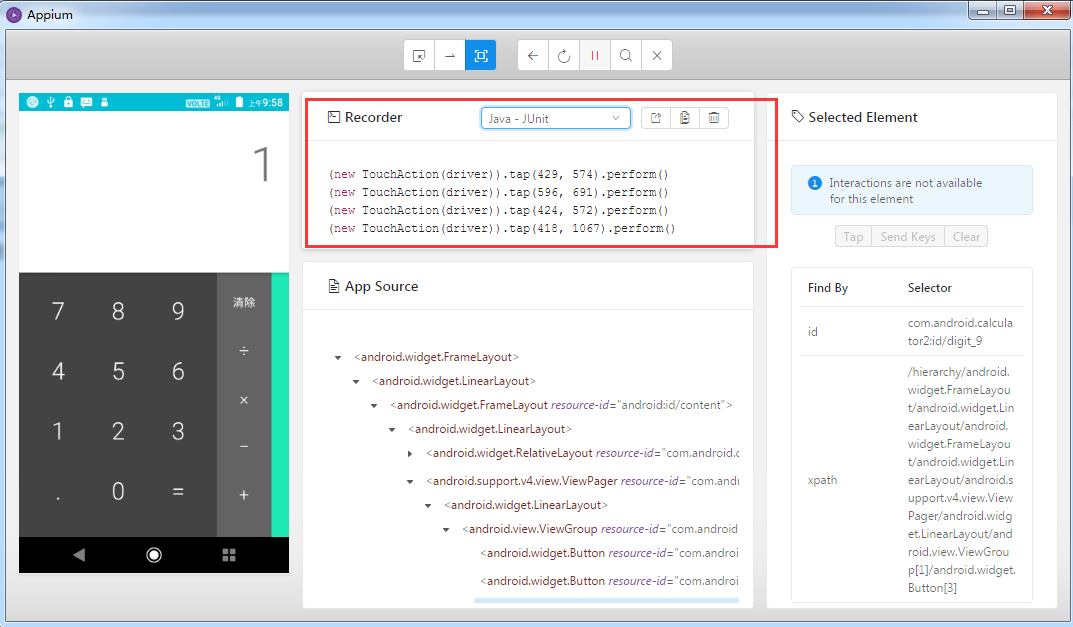
3、选择导出的脚本语言,如下所示,可以选择如下5种
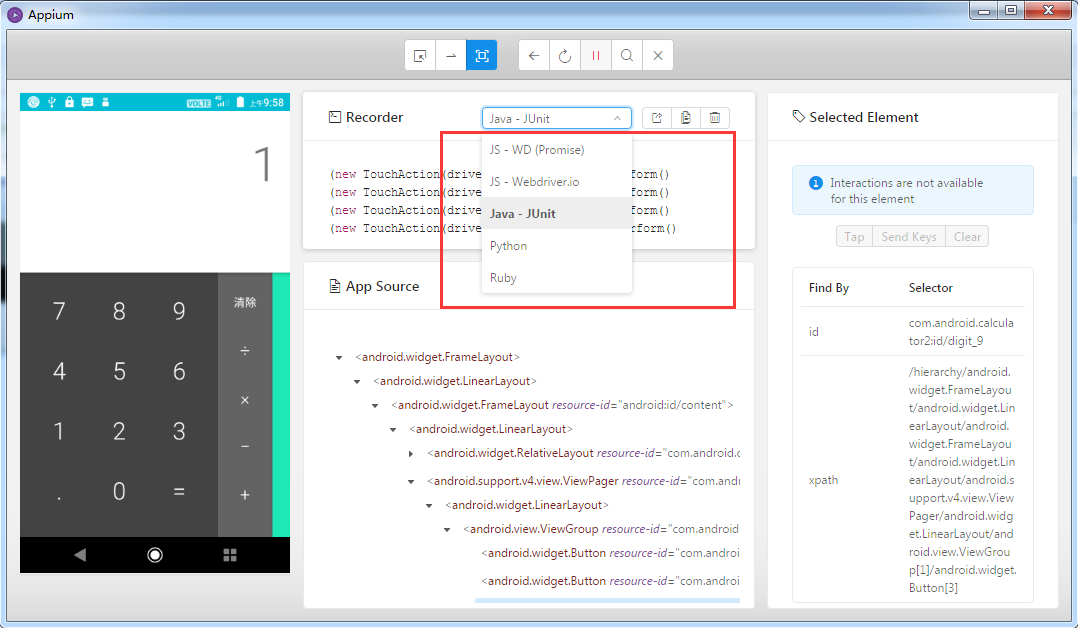
4、我们选择导出java语言
图中红色标记1为 我们选择java-JUnit格式的代码
图中红色标记2为 生成完整的脚本
图中红色标记3为 复制
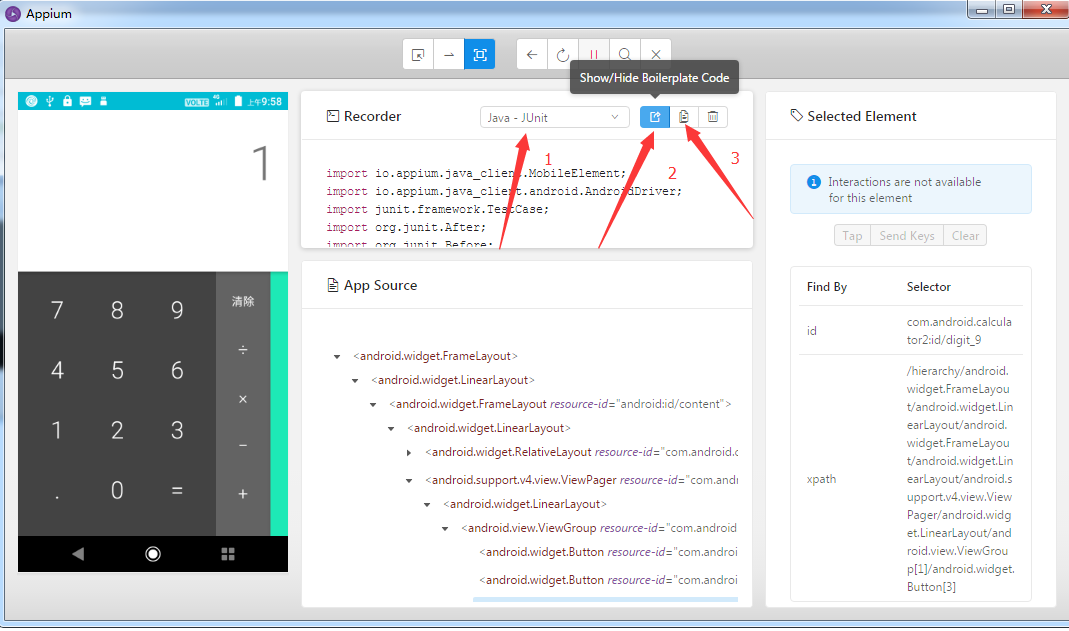
5、最终我们得到如下代码
import io.appium.java_client.MobileElement;
import io.appium.java_client.android.AndroidDriver;
import junit.framework.TestCase;
import org.junit.After;
import org.junit.Before;
import org.junit.Test;
import java.net.MalformedURLException;
import java.net.URL;
import org.openqa.selenium.remote.DesiredCapabilities; public class SampleTest { private AndroidDriver driver; @Before
public void setUp() throws MalformedURLException {
DesiredCapabilities desiredCapabilities = new DesiredCapabilities();
desiredCapabilities.setCapability("automationName", "Appium");
desiredCapabilities.setCapability("platformName", "Android");
desiredCapabilities.setCapability("platformVersion", "6.0");
desiredCapabilities.setCapability("appPackage", "com.android.calculator2");
desiredCapabilities.setCapability("appActivity", ".Calculator");
desiredCapabilities.setCapability("deviceName", "msm8953_64"); URL remoteUrl = new URL("http://localhost:4723/wd/hub"); driver = new AndroidDriver(remoteUrl, desiredCapabilities);
} @Test
public void sampleTest() {
(new TouchAction(driver)).tap(429, 574).perform()
(new TouchAction(driver)).tap(596, 691).perform()
(new TouchAction(driver)).tap(424, 572).perform()
(new TouchAction(driver)).tap(418, 1067).perform()
} @After
public void tearDown() {
driver.quit();
}
}
6、分析脚本
我们发现它生成的控件定位都是以坐标形式的, 但是我们知道坐标定位是不可靠的,因为它会受屏幕大小和分辨率的影响 。不过呢,个人认为也是有可以借鉴之处,至少对Appium有了一个简单的认识
6、通过Appium Desktop 实现录制功能的更多相关文章
- Appium Desktop 元素定位和脚本录制功能
Appium Desktop除了可以做Server之外还可以进行元素定位和脚本录制功能,点击放大镜按钮,进入页面设置.开始配置Desired Capabilities. 配置Desired Capab ...
- Appium Desktop 介绍及使用
一.AppiumDesktop介绍 1.Appium-server的图形界面.可以设置选项.启动/停止服务器.查看日志等功能:且无须提前安装Node / NPM,因为Node运行时直接与Appium ...
- 1、Appium Desktop介绍
Appium Desktop是一款适用于Mac,Windows和Linux的开源应用程序,它以美观而灵活的用户界面为您提供Appium自动化服务器的强大功能.它是几个Appium相关工具的组合: Ap ...
- Appium移动自动化框架功能概括
小编说:Appium 是一个移动端自动化测试开源工具,可以针对不同的平台用一套API 来编写测试用例.本文对Appium自动化测试框架的功能进行了概括. 本文选自<软件自动化测试开发>,了 ...
- 技术分享 | Appium 用例录制
原文链接 下载及安装 下载地址: https://github.com/appium/appium-desktop/releases 下载对应系统的 Appium 版本,安装完成之后,点击 " ...
- appium desktop 版本发布
Appium Desktop is an open source app for Mac, Windows, and Linux which gives you the power of the Ap ...
- Ubuntu18.04下配置Nginx+RTMP服务器,实现点播/直播/录制功能
2019.3.22更新 最新的nginx-1.15.9可与openssl1.1.1兼容了 以下原文: 这个东西我眼馋挺久了,最近终于试玩了一下,感觉很好玩,在搭建的过程在也遇到一些坑,这里总结一下 安 ...
- Jmeter自带录制功能
版本更新迭代较快的情况下,通过自动化进行冒烟测试以判断版本准入,在无接口文档的情况下,如果进行自动化?Jmeter有一个自带的录制功能,可以通过录制,获取各个接口设计情况,下面介绍如何进行使用 1.打 ...
- 自动化测试工具Ranorex的录制功能使用
由于帆软的 Report 包含gui和web端 设计器 web预览 做自动化测试不适合使用 Katalon 发现了Ranorex Ranorex 是一款在Windows操作系统的上运行的GUI自动测试 ...
随机推荐
- linux删除指定文件夹中某个文件除外的其他文件
# shopt -s extglob # rm -fr !(file1) 如果是多个要排除的,可以这样: # rm -rf !(file1|file2) 首先科普下shopt -s extglob B ...
- 四. jenkins部署springboot项目(1)--window环境
前提:jenkins和springboot运行在同一台机器 springboot项目使用git和maven jenkins所需的插件如Maven,Git等这里就不再详述. 1.jenkins配置git ...
- HTML5: HTML5 Geolocation(地理定位)
ylbtech-HTML5: HTML5 Geolocation(地理定位) 1.返回顶部 1. HTML5 Geolocation(地理定位) HTML5 Geolocation(地理定位)用于定位 ...
- openlayers中单击获取要素
openlayers中单击获取要素 分类专栏: GIS 总结 OpenLayers 版权声明:本文为博主原创文章,遵循CC 4.0 BY-SA版权协议,转载请附上原文出处链接和本声明. 本文链接: ...
- Ajax,ajax封装
/** * Created by liyinghao on 2016/8/23. */ /*仿jQuery中的ajax方法,简单版实现;封装ajax的工具函数*/ /* * 1 请求方式 type g ...
- markdown_TestOne
这个是我写的一个markdown尝试 1.2 dafsdfeasdfaefasdfase afsdfasdfefasdfeadfasdfe
- 2018-8-10-win10-UWP-ListView-
title author date CreateTime categories win10 UWP ListView lindexi 2018-08-10 19:16:53 +0800 2018-2- ...
- 使用vscode搭建本地的websocket
首先在服务器方面,网上都有不同的对websocket支持的服务器: php - http://code.google.com/p/phpwebsocket/ jetty - http://jetty. ...
- 记录ajax前后交互
前台请求 $.ajax({ url : '/turn', type : "post", data : { "userName":userName, " ...
- DBCP重连的问题及解决办法(转)
本文转载:http://lc87624.iteye.com/blog/1734089,欢迎大家阅读原文. 使用数据库连接池时,免不了会遇到断网.数据库挂掉等异常状况,当网络或数据库恢复时,若无法恢复连 ...
